在使用苹果笔记本电脑的过程中,有时我们需要重装系统来解决一些问题或者升级系统版本。而使用U盘重装系统是一种快速、方便且可靠的方法。本文将为大家介绍如何...
2025-07-24 209 盘
在电脑安装系统时,我们通常会使用光盘来启动安装程序。然而,现在越来越多的电脑已经取消了光驱接口,这就给我们安装系统带来了一定的困扰。幸好,使用U盘进入BIOS可以轻松解决这个问题,本文将为大家详细介绍以U盘进入BIOS进行系统安装的方法。
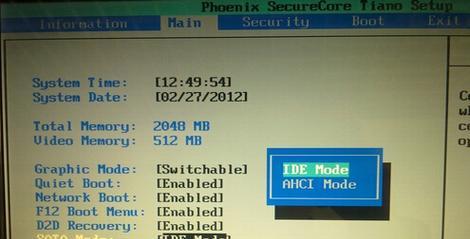
检查U盘兼容性
1.确保你的U盘是可引导的,即支持通过U盘启动电脑。
2.检查U盘容量是否足够,一般需要大于4GB。
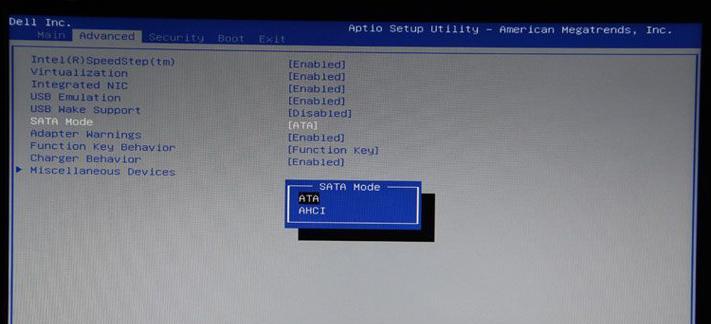
制作可启动U盘
1.下载合适的系统镜像文件,并将其保存到电脑上。
2.使用专业的U盘启动制作工具,如Rufus等,选择刚才下载的系统镜像文件和目标U盘进行制作。
进入BIOS设置
1.重新启动电脑,在开机画面出现时按下相应的按键(通常是F2、F12、Del键)进入BIOS设置界面。
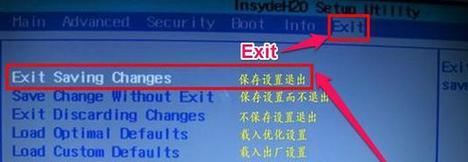
2.找到“Boot”或“启动”选项,并将U盘排在第一位,确保电脑将从U盘启动。
保存设置并重启电脑
1.在BIOS设置界面找到“SaveandExit”或类似选项,保存更改并重新启动电脑。
2.当电脑重新启动时,它将从U盘启动,进入系统安装界面。
按照提示安装系统
1.在安装界面中,按照屏幕上的提示进行系统安装操作,如选择语言、键盘布局等。
2.选择安装位置和分区方式,并进行必要的格式化和分区操作。
等待安装完成
1.完成上述步骤后,系统将开始自动安装,这个过程可能需要一些时间,请耐心等待。
2.在安装过程中,不要断开电源或关闭电脑,以免造成安装中断或数据丢失。
重启电脑
1.安装完成后,系统会提示您重新启动电脑。
2.按照提示操作,重新启动电脑,并将U盘拔出。
设置系统
1.当电脑重新启动时,根据系统提示进行一些基础设置,如选择时区、创建账户等。
2.进入系统后,可以根据自己的需要进行更多的个性化设置和安装必要的驱动程序。
备份系统
1.在系统安装完成后,为了防止以后出现问题,建议立即备份系统。
2.可以使用系统自带的备份工具或第三方备份软件来创建一个恢复镜像,以便在需要时快速恢复系统。
常见问题解决
1.如果电脑仍然无法从U盘启动,请检查是否正确设置了BIOS中的启动顺序。
2.如果安装过程中遇到错误或异常,请查找相关错误代码或信息,并在互联网上寻找解决方法。
注意事项
1.在制作U盘启动盘时,务必将重要数据备份,以免丢失。
2.在安装系统过程中,保持电脑连接稳定的电源和良好的网络环境。
结语:通过使用U盘进入BIOS进行系统安装,我们可以轻松地解决没有光驱的电脑安装系统的问题。希望本文所介绍的步骤和注意事项能够帮助大家成功安装系统,并为日常使用提供便利。记住备份数据、谨慎操作,愿你的电脑顺利安装系统!
标签: 盘
相关文章

在使用苹果笔记本电脑的过程中,有时我们需要重装系统来解决一些问题或者升级系统版本。而使用U盘重装系统是一种快速、方便且可靠的方法。本文将为大家介绍如何...
2025-07-24 209 盘

在电脑操作中,安装操作系统是一个必备的步骤。而使用U盘安装Win7系统比传统的光盘安装更加方便快捷。本文将详细介绍如何使用U盘制作和安装Win7系统,...
2025-07-21 139 盘
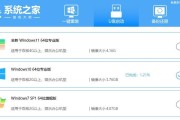
在现代科技的推动下,人们对于计算机系统的需求越来越高。然而,随着移动办公和个人使用的普及,如何方便地携带和使用计算机系统成为了一个重要的问题。本文将介...
2025-07-20 183 盘

随着信息技术的发展,越来越多的人们将数据储存在电脑上。然而,电脑存储空间有限,传输速度也受到限制。为了解决这一问题,HD2013U盘应运而生。本文将为...
2025-07-13 218 盘

随着技术的不断进步,越来越多的电脑用户开始选择使用U盘来安装操作系统。本教程将详细介绍如何使用U盘联想装Win7系统,让你轻松实现系统安装。 1...
2025-07-05 174 盘

随着苹果电脑的普及,有时候我们也需要使用到Windows系统。然而,苹果设备原生并不支持Windows系统安装。幸运的是,通过使用U盘,我们可以在苹果...
2025-07-01 175 盘
最新评论